Android: Topp 3 sätt att aktivera uppslukande läge för alla appar
Miscellanea / / February 15, 2022
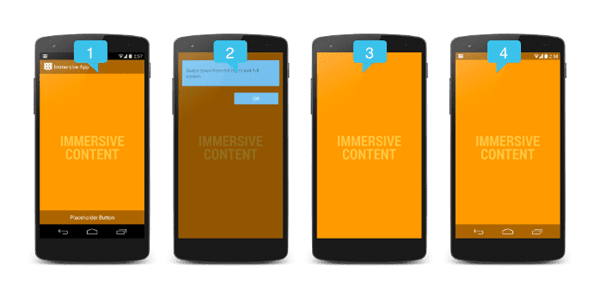
En av de stora funktionerna för Android KitKats release var ett helskärmsläge för appar. Detta helskärmsläge kallades för "Immersive Mode". Det fungerade bara med en handfull appar vid den tiden, med Google Play Böcker som den markerade appen. Google lovade att de skulle lansera funktionen för fler appar, och tredjepartsappar var också gratis att gå med i. Månader gick men bara Foton app fick den uppslukande behandlingen. Till och med Googles eget Play Newsstand hade tur.
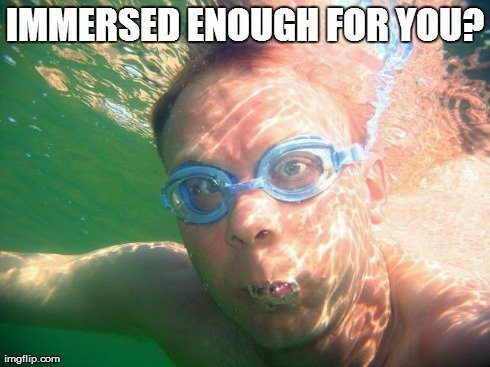
Lyckligtvis blir Immersive Mode mer lönsamt. Om du har en liten till medelstor telefon kan Immersive Mode göra stor skillnad. Till exempel är det läsbara utrymmet på min Moto G: s 4,5-tumsskärm med både statusfältet och navigeringsfältet synligt mindre än iPhone 5:s.
Även om det för det mesta inte är ett problem, när jag är det komma ikapp RSS-flödet eller läser i Play Newsstand-appen, det extra utrymmet som tillhandahålls av Immersive Mode hjälper verkligen. Det större fönstret hjälper mig också att fokusera på saken.
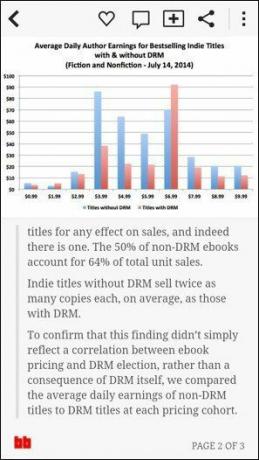
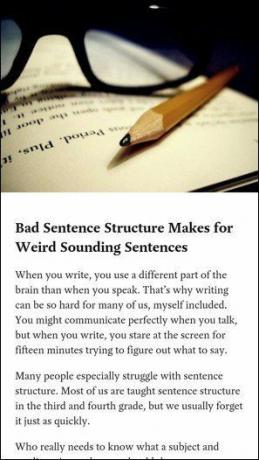
Om du använder KitKat finns det ett enkelt sätt att aktivera Immersive Mode för varje app på din telefon. Om du inte är på KitKat men är rotad har jag en lösning för dig också.
1. GMD Immersive (ingen rot behövs)
GMD Immersive (stöder endast KitKat och Android L) är en enkel gratisapp med ett betalköp i appen för uppgraderingar. Det är också den enda appen på den här listan som inte kräver root-åtkomst. Tyvärr betyder detta att det inte kommer att vara lika fantastiskt som andra dedikerade lösningar, men det kommer att fungera.
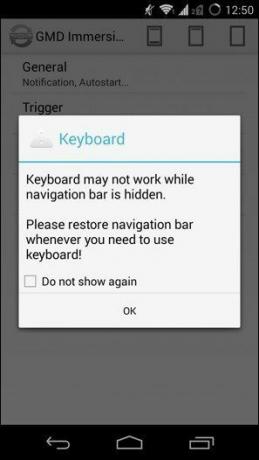
Ladda ner appen för att komma igång. Det är en ny app och den första varningen du får är att tangentbordet kanske inte fungerar när mjukvarans nav-tangenter är dolda (spoilers: det gör det inte). Träffa OK att komma igång.
Från toppen väljer du den uppslukande behandling du vill ha. De tre ikonerna har gjort det enkelt för dig. Först visas både nav och statusfält. Andra är bara statusfältet och tredje är fullt i Immersive Mode.
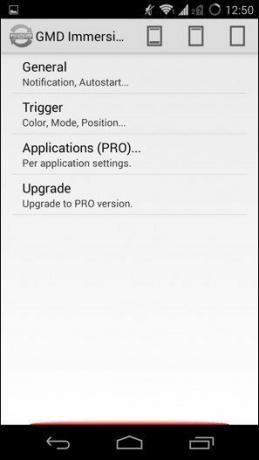
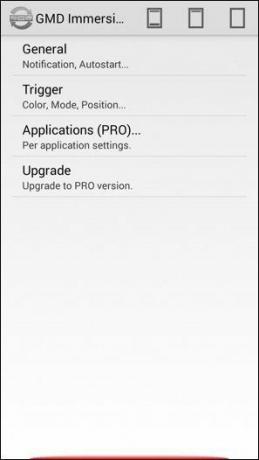
GMD är den enda appen på den här listan som visar en visuell trigger för att aktivera Immersive Mode. Du kan inaktivera det eller göra det genomskinligt men för det måste du betala cirka $3 för att uppgradera till Proffs. Gör det om du verkligen inte tål att titta på den röda markören hela tiden.
2. Fördjupa mig Xposed Mod
Om du är rotad kanske du känner till Xposed Framework som låter dig installera mods som apk appar. Om du inte vet vad de är eller hur man installerar ramverket, kolla in guidernaJag har skrivit om det förut.
Här är en snabb sammanfattning. Så länge du är rotad och kör en kompatibel ROM/stock-ROM, gå till Xposed Installers webbplats och ladda ner det. Kör appen och gå sedan till Ramverk och ladda ner det också. Telefonen kommer att starta om och du har Xposed Framework installerat.
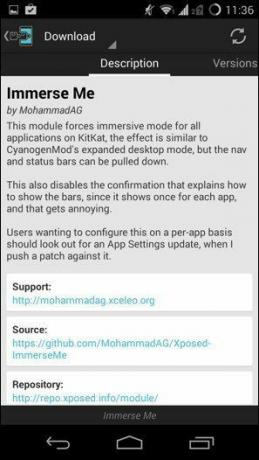
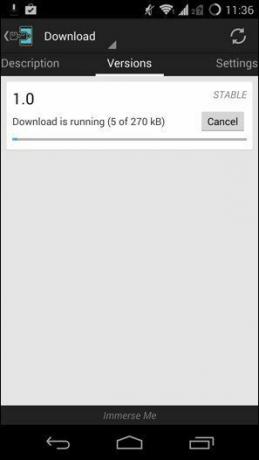
Immerse Me är en gratis Xposed-modul som gör samma sak som GMD immersive app, men saknar en trigger eller några alternativ. Så när du har aktiverat det kommer det att köras tills du inaktiverar modden.
För att komma igång, gå till Ladda ner i Xposed Installer och sök efter Fördjupa mig. Svep till versioner sida och ladda ner den senaste versionen. Knacka Installera och det kommer att dyka upp i Moduler lista. Du måste kontrollera appen för att aktivera den. Men det är inte gjort än. Xposed-moduler behöver en omstart för att kunna installeras helt.
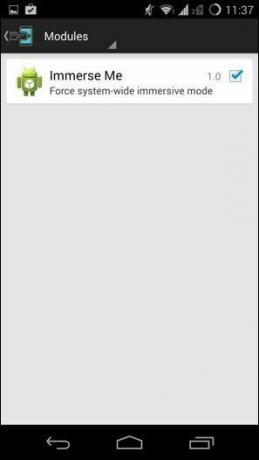
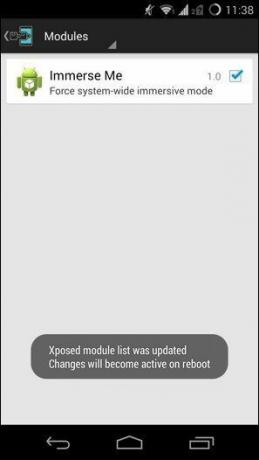
Så efter att du har startat om kommer du att se att Immerse Me är aktiverat och alla appar du använder nu tar upp hela skärmen genom att dölja statusfältet och navigeringsknapparna. Ett svep från den övre eller nedre kanten kommer att ta tillbaka dem i ett par sekunder.
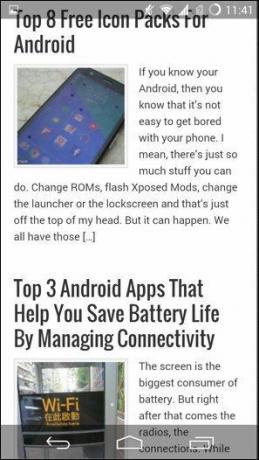
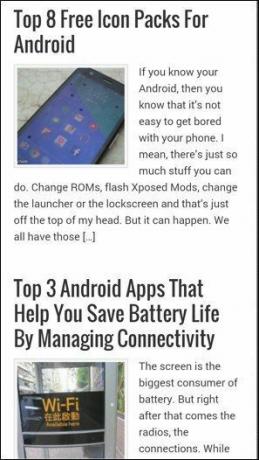
3. Utökat skrivbord i anpassad ROM
Jag använde Immersive Mode på Android innan det ens hette det. Funktionen lades officiellt till i KitKat 4.4 men liknande funktionalitet har funnits i anpassade ROM. Bara där kallas det utökat skrivbord. Så om du kör en CyanogenMod/CyanogenMod-baserad ROM eller några otaliga andra funktionsrika ROM som Paranoid Android, AOKP, etc., hittar du det här läget i inställningarna.
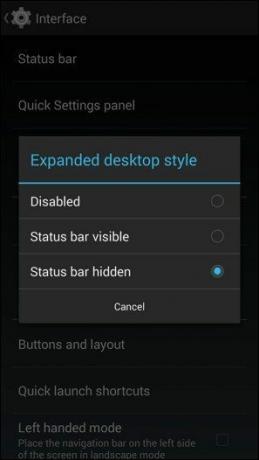
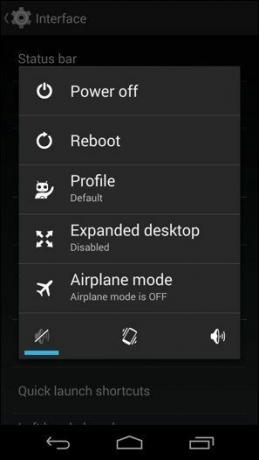
I CyanogenMod 11 den är inne inställningar -> Gränssnitt. Som standard är utökat skrivbord inaktiverat men du kan välja att aktivera det genom att trycka på det och välja Statusfältet är synligt eller Statusfältet är dolt. Navigeringsknapparna kommer att vara dolda som standard.
För att aktivera det utökade skrivbordet, tryck och håll ned strömknappen tills du får strömmenyn och tryck sedan på Utökat skrivbord.
Så där har du det. Vilken fördjupningsväg är rätt för dig? Kommentera nedan!
Senast uppdaterad den 3 februari 2022
Ovanstående artikel kan innehålla affiliate-länkar som hjälper till att stödja Guiding Tech. Det påverkar dock inte vår redaktionella integritet. Innehållet förblir opartiskt och autentiskt.



